吉他连接电脑无声音问题如何解决?
35
2024-12-24
电脑是我们生活中不可或缺的工具之一,然而有时候我们会发现电脑突然没有声音了。对于这个问题,我们需要了解一些可能的原因以及相应的解决方法。

1.检查音量设置是否静音
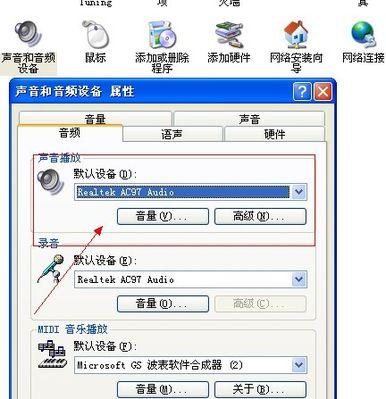
2.确保扬声器或耳机正确连接
3.驱动程序是否有问题
4.检查音频设备是否正常工作
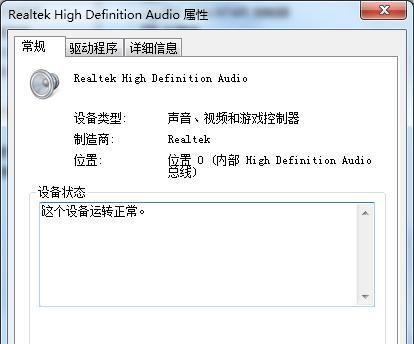
5.检查系统声音设置
6.关闭静音模式
7.检查操作系统的更新和补丁
8.查看系统任务栏图标是否被禁用
9.修复或更换损坏的扬声器或耳机
10.检查音频线是否损坏
11.检查多媒体软件设置
12.清除硬件冲突
13.检查声卡驱动程序是否需要更新
14.检查系统是否存在病毒或恶意软件
15.寻求专业人士的帮助
1.检查音量设置是否静音:我们需要确认音量设置是否处于静音状态。可以通过系统任务栏上的音量图标来调整音量,确保音量不是设置为静音。
2.确保扬声器或耳机正确连接:确认扬声器或耳机是否正确连接到电脑的音频插口。如果是使用USB接口的设备,确保USB连接正常。
3.驱动程序是否有问题:驱动程序是电脑与音频设备之间的桥梁,如果驱动程序出现问题,可能导致电脑没有声音。可以通过设备管理器检查音频驱动程序的状态,并尝试更新驱动程序。
4.检查音频设备是否正常工作:可以尝试将扬声器或耳机连接到其他设备上,确认它们是否正常工作。如果在其他设备上有声音输出,说明问题可能出在电脑上。
5.检查系统声音设置:进入控制面板或设置界面,检查系统声音设置是否正确。确保所需的声音输出设备被选中,并调整音量设置。
6.关闭静音模式:有些电脑上会有静音模式的物理开关或按键,确保它们处于正常状态并关闭静音模式。
7.检查操作系统的更新和补丁:有时候,操作系统的更新和补丁可能会导致声音问题。检查是否有最新的操作系统更新,并进行安装。
8.查看系统任务栏图标是否被禁用:有时候,系统任务栏上的音量图标可能被禁用。在系统设置中确认该图标是否可见,并调整相应的设置。
9.修复或更换损坏的扬声器或耳机:如果扬声器或耳机本身损坏,可能无法输出声音。可以尝试修复或更换它们。
10.检查音频线是否损坏:如果使用的是有线扬声器或耳机,检查音频线是否受损,导致无法传输声音信号。
11.检查多媒体软件设置:某些多媒体软件有独立的音频设置,确保它们没有静音或被设置为静音。
12.清除硬件冲突:有时候,其他硬件设备可能与音频设备发生冲突,导致声音无法正常输出。可以尝试重新安装相关硬件驱动程序或调整硬件设置。
13.检查声卡驱动程序是否需要更新:声卡驱动程序是控制声音输出的关键,可以通过设备管理器检查并更新声卡驱动程序。
14.检查系统是否存在病毒或恶意软件:某些恶意软件可能会影响音频功能,可以运行安全软件进行全面扫描,并清除潜在的威胁。
15.寻求专业人士的帮助:如果尝试了以上方法仍然无法解决问题,建议寻求专业的计算机维修人员或技术支持人员的帮助。
电脑没有声音可能是由于音量设置、连接问题、驱动程序、硬件损坏等多种原因导致的。通过检查和调整相应的设置,我们可以解决这个问题,恢复电脑的音频功能。如果以上方法都无效,需要寻求专业人士的帮助以进行更进一步的修复。
版权声明:本文内容由互联网用户自发贡献,该文观点仅代表作者本人。本站仅提供信息存储空间服务,不拥有所有权,不承担相关法律责任。如发现本站有涉嫌抄袭侵权/违法违规的内容, 请发送邮件至 3561739510@qq.com 举报,一经查实,本站将立刻删除。